So zeichnen Sie Xbox Party Chat auf Xbox/Windows/Mac mit hoher Qualität auf
Es ist wichtig, Party-Chats auf Xbox aufzuzeichnen, wenn Sie Gameplay-Videos über Multiplayer-Online-Spiele erstellen, insbesondere wenn Sie interessante Spielleben mit Ausländern führen. Xbox bietet zwar einen Standardbildschirm und einen Audiorecorder, aber Sie werden möglicherweise feststellen, dass Ihre Stimme und die der Lautsprecher verkabelt sind. Lesen Sie daher diesen Artikel weiter und lernen Sie die Lösungen zur Behebung des Problems und die beste Alternative zum Aufzeichnen von Party-Chats auf Xbox mit hochwertigem Audio kennen.
Guide-Liste
So zeichnen Sie einen Party-Chat auf der Xbox auf, während Sie Gameplay spielen Die beste alternative Möglichkeit, Party-Chat auf Xbox aufzuzeichnen Teil 3: Häufig gestellte Fragen zum Aufzeichnen von Party-Chats auf Xbox OneSo zeichnen Sie einen Party-Chat auf der Xbox auf, während Sie Gameplay spielen
Egal, ob Sie ein Streamer oder Gameplay-Video-Uploader sind, Sie können den integrierten Bildschirmrekorder verwenden, um Party-Chats auf der Xbox aufzuzeichnen, um den Zuschauern eine perfekte Zusammenarbeit oder interessante Gespräche zu zeigen. Beachten Sie jedoch, dass Sie zuerst die Audioeinstellungen ändern müssen. Hier sind die detaillierten Schritte zum Aufzeichnen von Party-Chats auf Xbox.
Schritt 1.Drücken Sie die „Xbox“-Taste auf Ihrem Gamepad. Gehen Sie zu „Einstellungen“ und wählen Sie die Schaltfläche „Allgemein“. Danach können Sie auf die Schaltfläche „Lautstärke&Ausgabe“ klicken. Wenn Sie ein Headset verwenden, schalten Sie es bitte ein, um den Party-Chat auf der Xbox aufzuzeichnen.

Schritt 2.Drücken Sie „LB“ und „RB“ auf dem Gamepad, um die „Share&Cpature“-Taste zu drücken. Drücken Sie dann auf „Aufnahmeeinstellungen“, um die Aufnahmelänge und die Audioqualität zu ändern.
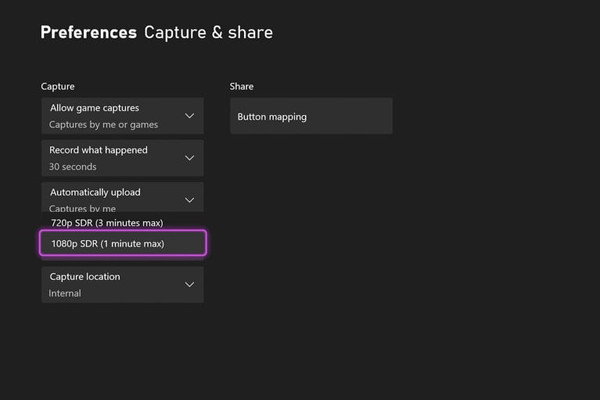
Schritt 3.Nachdem Sie alle Einstellungen vorgenommen haben, können Sie Ihr Gameplay starten, indem Sie auf die Schaltfläche „Ansicht“ klicken. Klicken Sie auf die Option „Von jetzt aufzeichnen“, um den Party-Chat auf der Xbox aufzuzeichnen. Bitte stellen Sie sicher, dass genügend Speicherplatz zum Speichern der Aufnahmen auf der Xbox vorhanden ist.

Hinweise: Der standardmäßige Bildschirmrekorder unterstützt nur die Aufnahme von Videos mit einer Auflösung von 1080p und einer Bildrate von 60 fps. Es hat auch eine Zeitbegrenzung von 10 Minuten. Und Sie müssen eine SD-Karte verwenden, um die Aufnahme von der Xbox oder einer Festplatte zu kopieren, um sie später zu bearbeiten und hochzuladen.
Die beste alternative Möglichkeit, Party-Chat auf Xbox aufzuzeichnen
Haben Sie Probleme mit Echos im Headset, wenn Sie Party-Chats auf der Xbox aufzeichnen? Möchten Sie mehr als 2 Stunden Gameplay-Aufnahmen auf der Xbox aufnehmen? Anprobieren AnyRec Screen Recorder jetzt. Mit diesem leistungsstarken Video-, Audio-, Gameplay- und Webcam-Recorder können Sie Party-Chats auf der Xbox mit Audio und Video in hoher Qualität aufzeichnen. Sie können Party-Chats auf Xbox auch nur mit Audio über den Audiorecorder aufzeichnen. Mit diesem Tool können Sie die Aufnahmen zur einfacheren Bearbeitung direkt auf Ihrem Windows/Mac speichern.

Ein entwickelter Gameplay-Rekorder zur Aufnahme hochwertiger 4K- und 60-fps-Aufnahmen.
Nehmen Sie den Systemsound von Xbox und Ihre Stimme vom Mikrofon auf.
Exportieren Sie Video-/Audioaufnahmen in verschiedene Formate, einschließlich MP3, WAV, FLV, MKV usw.
Schneiden Sie die Aufnahmen aus und teilen Sie sie direkt auf sozialen Plattformen wie Facebook.
100% Sicher
100% Sicher
Schritt 1.Bereiten Sie alles vor, was Sie brauchen, bevor Sie Party-Chats auf Xbox One aufnehmen, einschließlich AnyRec Screen Recorder auf Ihrem Computer, drei hochwertige HDMI-Kabel und ein gutes Gameplay-Capture-Karte.

Schritt 2.Verbinden Sie Ihre Xbox mit der Capture-Karte und die Capture-Karte mit dem Computerhost. Anschließend können Sie „AnyRec Screen Recorder“ starten und auf der Hauptoberfläche auf die Schaltfläche „Gameplay Recorder“ klicken, um mit der Aufzeichnung des Party-Chats auf der Xbox zu beginnen. Bitte stellen Sie sicher, dass Sie den Audioeingang der Capture-Karte eingeschaltet haben.

Schritt 3.Klicken Sie zum Aufzeichnen auf die Schaltfläche „Karte aufnehmen“. Anschließend können Sie den Systemton und das Mikrofon mit der gewünschten Lautstärke einschalten, um den Party-Chat auf der Xbox aufzuzeichnen. Wenn Sie ein Headset verwenden, müssen Sie Ihr Gerät für die Aufnahme an den Computer statt an die Xbox anschließen. Darüber hinaus können Sie auf die Schaltflächen „Geräuschunterdrückung“ und „Sprachverbesserung“ klicken, um hochwertige Party-Chats auf Xbox zu exportieren.

Schritt 4.Gehen Sie zu „Einstellungen“ und klicken Sie auf die Schaltfläche „Menü“. Klicken Sie dann auf die Schaltfläche „Ausgabe“ und passen Sie das Videoformat, die Qualität, die Bildrate, das Audioformat und die Qualität an. Anschließend können Sie auf die Schaltfläche „OK“ klicken, um die Einstellungen zu speichern. Gehen Sie zurück zur letzten Benutzeroberfläche und klicken Sie auf die Schaltfläche „REC“, um mit der Aufzeichnung von Party-Chats auf Xbox zu beginnen.

Schritt 5.Anschließend öffnet sich ein Fenster und Sie können jederzeit Echtzeitzeichnungen zu Ihren Aufnahmen hinzufügen. Sie können auch Screenshots machen oder die Aufnahme über Hotkeys anhalten. Anschließend können Sie auf die Schaltfläche „Stopp“ klicken, um die Aufzeichnung des Party-Chats auf der Xbox abzuschließen und auf Ihrem Computer zu speichern. Dieses Werkzeug eignet sich auch für Xbox Series X aufnehmen, Xbox One, Xbox 360-Serie usw.

FAQs zum Aufzeichnen von Party-Chat auf Xbox One
-
1. Wie kann man Party-Chat auf Xbox ohne Elgato aufzeichnen?
Wenn Sie die Elgato-Capture-Karte nicht verwenden möchten, sollten Sie den integrierten Bildschirmrekorder Game DVR auf Xbox verwenden. Auf diese Weise müssen Sie jedoch eine externe Festplatte und eine SD-Karte kaufen, um Ihre Aufnahmen zu speichern.
-
2. Warum nimmt meine Xbox nur kurze Videos auf?
Die Standardeinstellungen unterstützen nur die Aufzeichnung von Party-Chats auf Xbox für bis zu 10 Minuten. Sie können über die Schaltfläche „Xbox“ auf die Schaltfläche „Aufnahmeeinstellungen“ klicken. Anschließend können Sie die Aufnahmedauer auf maximal 30 Minuten einstellen.
-
3. Kann ich Party-Chats auf Xbox ohne Headset aufzeichnen?
Ja, natürlich. Wenn Sie das Headset nicht verwenden, um Ihren Party-Chat und Ihre Stimme aufzunehmen, können Sie direkt die Standardeinstellungen für die Audioeingabe und -ausgabe beibehalten. Aber die Qualität wird durch Rauschen beeinflusst. Auf diese Weise ist AnyRec Screen Recorder mit Rauschunterdrückung gut für Sie.
Abschluss
Hier haben Sie 2 effektive Möglichkeiten kennengelernt, den Party-Chat auf der Xbox aufzuzeichnen. Die Standardmethode ist relativ komplex und hat eine Begrenzung der Aufzeichnungsdauer. Daher können Sie sich auf die beste Alternative verlassen - AnyRec Screen Recorder, um Ihren Xbox-Party-Chat mit hochwertigem Audio aufzunehmen. Laden Sie es herunter und testen Sie es jetzt kostenlos.
100% Sicher
100% Sicher
